Magento è una moderna piattaforma di eCommerce cloud open source. È scritto in PHP ed esiste sia una versione gratuita che a pagamento della sua piattaforma. L'edizione Community è offerta gratuitamente, mentre la versione a pagamento è destinata alle imprese con maggiori capacità di integrazione cloud.
Magento ha alcune caratteristiche interessanti per un'attività di e-commerce per costruire e far crescere da zero un negozio online unico. La prima versione stabile di Magento è stata rilasciata nel 2008. Nel maggio 2018, Adobe ha acquisito Magento per $ 1.68 miliardi. L'attuale versione stabile è Magento 2.3.0.
Installa Magento 2.3.0 su Ubuntu
In questo tutorial, ti presenteremo una guida passo passo su come installare e configurare Magento 2.3.0 su Ubuntu 18.04. Prima di passare ai passaggi, cerchiamo di capire i prerequisiti.
Magento 2.3.x requisiti dello stack tecnologico
- Sistemi operativi (Linux x86-64): distribuzioni Linux come le distribuzioni basate su Debian o le distribuzioni basate su Redhat
- Requisiti di memoria: Magento consiglia almeno 2 GB di RAM
- Composer: Il compositore è il Dependency Manager per PHP e quindi si consiglia di installare l'ultima versione stabile
- Server Web: Nginx 1.x, Apache 2.2 o 2.4
- Database: MySQL 5.6, 5.7
- PHP: PHP 7.1.3+ e PHP 7.2.X
I requisiti di sistema dettagliati si trovano sul sito Web ufficiale di Magento. Il nostro computer di prova basato su Nginx ha la seguente configurazione:
- Magento community edition 2.3.0
- Nginx 1.14.0
- PHP 7.2.14
- Compositore 1.8.0
- MySQL 5.7.25
1. Installazione di Nginx
Nginx è un altro server Web e viene utilizzato come proxy inverso, cache HTTP, bilanciatore del carico e proxy di posta, ecc. La prima cosa da fare è controllare la versione Nginx disponibile sui repository. Avvia il Terminale e inserisci il seguente comando:
sudo apt-cache policy nginx
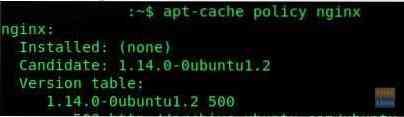
Il seguente comando installa Nginx.
sudo apt-get -y install nginx
Il servizio Nginx dovrebbe avviarsi automaticamente. Puoi verificarne lo stato:
sudo systemctl status nginx.servizio
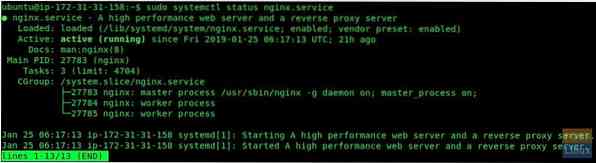
Per qualche motivo, se non riesci a vedere Nginx come un processo attivo, puoi comunque avviare manualmente il processo:
sudo systemctl start nginx.servizio
Quindi, avvia il browser Internet e prova l'installazione di Nginx:
http://localhost/
In alternativa, puoi inserire anche l'IP del tuo server. Per esempio,
http://192.168.20.3 (IP del server)
Se riesci a vedere la pagina predefinita di Nginx. L'installazione è riuscita!
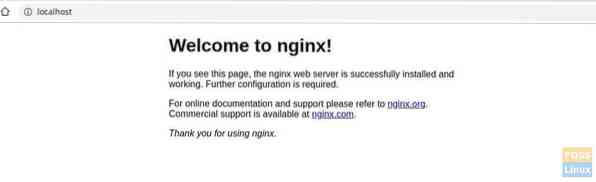
2. Installazione di PHP 7.2
Come al solito, controlliamo prima la disponibilità per PHP 7.2.
sudo apt-cache policy php7.2
Successivamente puoi installare PHP 7.2 ed estensioni.
sudo apt-get install php7.2-fpm php7.2-cli php7.2 php7.2-php7 comune.2-gd php7.2-mysql php7.2-ricciolo php7.2-intl php7.2-xsl php7.2-mbstring php7.2-zip php7.2-bcmath php7.2-iconv php7.2-sapone
Verifica l'installazione di PHP 7.2 utilizzando il comando seguente:
sudo php -v

Controlla se tutte le estensioni PHP sono installate:
sudo php -me
L'output dovrebbe essere simile al seguente
[Moduli PHP] bcmath calendar Core ctype curl date dom exif fileinfo filter ftp gd gettext hash iconv intl json libxml mbstring mysqli mysqlnd openssl pcntl pcre PDO pdo_mysql Phar posix readline Reflection session shmop SimpleXML soap sockets xreadgwriter sysvml token SPL standard sysvml xsl Zend OPcache zip zlib [Moduli Zend] Zend OPcache
Modifica i parametri PHP per soddisfare le esigenze di Magento per prestazioni ottimali. In particolare, indicheremo l'allocazione della RAM e il tempo di esecuzione.
Usa il comando vim per modificare il php.file ini:
vim /etc/php/7.2/fpm/php.ini
Modificare i seguenti parametri:
memory_limit = 2G max_execution_time = 1800 zlib.output_compression = O
Salva e chiudi il file. Allo stesso modo, modifichiamo un altro file:
vim /etc/php/7.2/cli/php.ini
Modifica i seguenti parametri. Sì, è lo stesso del mod precedente.
memory_limit = 2G max_execution_time = 1800 zlib.output_compression = O
Salva e chiudi il file. Devi riavviare php fpm per rendere effettive le nuove impostazioni.
sudo systemctl riavvia php7.2-fpm
3. Installazione di MySQL 5.7
Lo stesso esercizio per cominciare. Verifica la versione disponibile sui Repository.
sudo apt-cache policy mysql-server
Completa l'installazione di MYSQL:
sudo apt install -y mysql-server mysql-client
Controlla lo stato del server MYSQL:
sudo systemctl status mysql.servizio
Avvia il server MYSQL:
sudo systemctl start mysql.servizio
Assicurare l'installazione:
sudo mysql_secure_installation
Prova l'installazione:
sudo mysql -u root -p
4. Installazione e configurazione di Magento 2.3.0
Finalmente, siamo qui per scaricare e installare il software Magento. Ci sono alcuni modi in cui puoi farlo:
- Ottieni il meta pacchetto Composer
- Scarica un archivio
- Clona il repository git
Ti consigliamo di utilizzare il compositore e ti mostreremo come. Innanzitutto, installa il compositore usando il seguente comando:
sudo curl -sS https://getcomposer.org/installer | sudo php -- --install-dir=/usr/bin --filename=composer
Crea una cartella e un utente per l'installazione di Magento:
sudo adduser deploy
sudo mkdir -p /var/www/html/webapp
Modificare i permessi della cartella:
chown -R deploy:www-data /var/www/html/webapp
Devi ottenere le tue chiavi di autenticazione da Magento prima di scaricare Magento tramite il compositore.
Per acquisire le chiavi di autenticazione, segui questi semplici passaggi:
- Accedi al Magento Marketplace. Se non hai un account, puoi crearne uno gratuitamente cliccando su “Registrati".
- Quindi, fai clic sul nome del tuo account in alto a destra nella pagina e seleziona "Il mio profilo".
- Fare clic su "chiavi di accesso” nella scheda Mercato.
- Fare clic su "Crea una nuova chiave di accesso”. Immettere un nome specifico per le chiavi e fare clic su "OK".
- Usa il "Chiave pubblica" come nome utente e il "Chiave privata” come password.
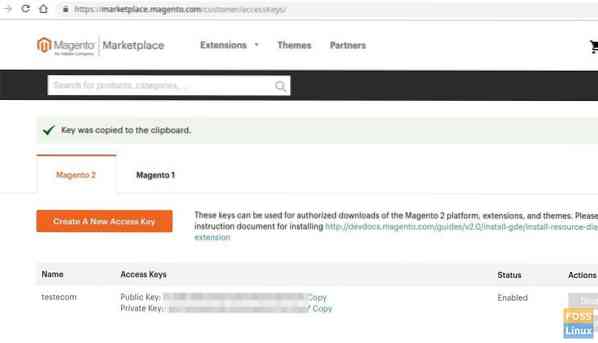
Inoltre, puoi fare riferimento alla documentazione ufficiale sulle chiavi di autenticazione nella pagina Web di Magento. È ora di iniziare a scaricare Magento:
Cambia l'utente con quello che hai creato in precedenza.
sudo su deploy
Passare alla directory dell'app web:
cd /var/www/html/webapp
Infine, scarica Magento usando il compositore:
compositore create-project --repository=https://repo.magento.com/magento/project-community-edition=2.3.0 .
Quando viene richiesto il nome utente e la password. Fornisci le tue chiavi di autenticazione Magento:

Inoltre, dovresti vedere una richiesta per salvare le credenziali. Digita Y per iniziare a scaricare Magento e i suoi moduli necessari. Al termine dell'installazione, uscire dal terminale.
5. Configurazione di Nginx
Creeremo prima un nuovo host virtuale per il sito Magento. Per cominciare, la directory di installazione di Magento viene fornita con un file di configurazione Nginx di esempio, quindi lo copieremo semplicemente nella directory nginx:
cp /var/www/html/webapp/nginx.conf.campione /etc/nginx/magento.conf
Crea un file di configurazione dell'host virtuale chiamato "magento"
sudo vim /etc/nginx/sites-available/magento
Aggiungi i seguenti contenuti al file. Assicurati di sostituire il tuo nome di dominio al posto di magentotest.fosslinux.come nel testo sottostante.
upstream fastcgi_backend server unix:/run/php/php7.2-fpm.calzino; server ascolta 80; nome_server magentotest.fosslinux.com; set $MAGE_ROOT /var/www/html/webapp; includi /etc/nginx/magento.conf;
Salva ed esci dal file.
Abilita l'host virtuale che hai creato:
sudo ln -s /etc/nginx/sites-available/magento /etc/nginx/sites-enabled
Verifica la sintassi di nginx:
sudo nginx -t
Riavvia il servizio Nginx:
sudo systemctl riavvia nginx
6. Configurazione dell'utente MySQL
Accedi al server MySQL utilizzando l'accesso root.
sudo mysql -u root -p
Crea un database a tua scelta.
Crea database magdb;
Crea un utente del database.
CREA UTENTE magousr@'localhost' IDENTIFICATO DA '123abc';
Concedi i permessi.
concedi tutti i privilegi su magdb.* a 'magousr'@localhost ;
PRIVILEGI DI SCARICO;
Affinché il processo di installazione proceda senza intoppi, è necessario impostare l'autorizzazione della cartella. La mancata esecuzione di questa operazione spesso termina con l'errore di errore del controllo di prontezza nella fase successiva.
Cambia directory nella root del tuo documento.
sudo cd /var/www/html/webapp
Cambia i permessi della cartella.
sudo chmod -R 775 var/ generato/ pub/ app/ venditore/
Iniziamo Magento! Avvia un browser web e digita il nome del tuo server web. Ovviamente sostituire magentotest.fosslinux.come con il tuo nome di dominio e premi invio.
http://magentotest.fosslinux.com/setup
Dovresti vedere la pagina web di Magento.
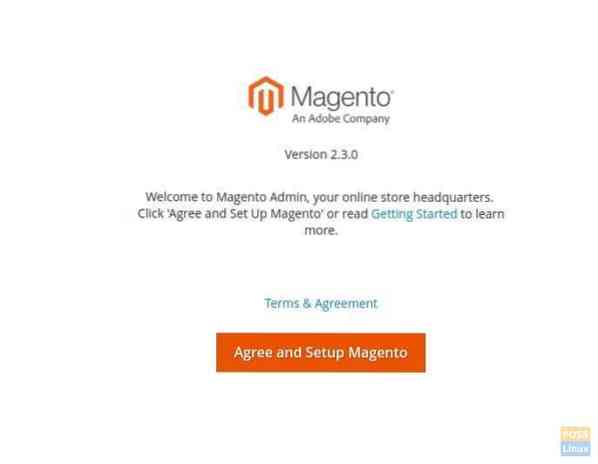
Fai clic su "Accetta e configura Magento" e segui il processo di verifica della disponibilità. Fare clic su "Avanti".
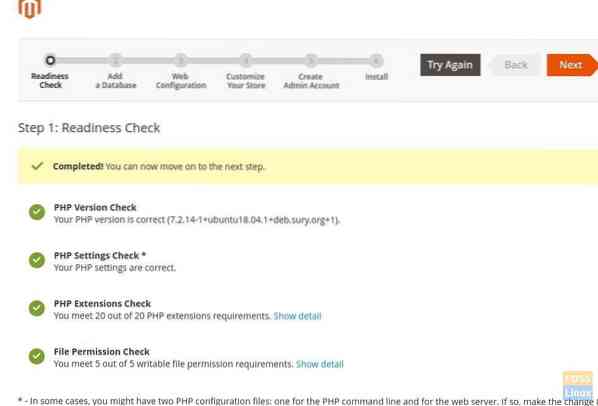
Dovresti inserire i dettagli del database. Inserisci il nome host del server database, il nome utente, la password e il nome del database. Facoltativamente, possiamo inserire un prefisso di tabella per identificare facilmente il database. Fare clic su "Avanti".
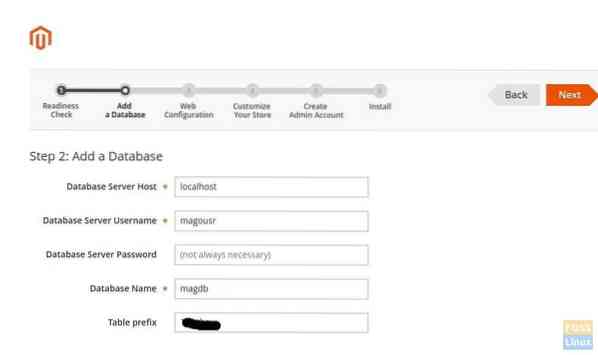
Nella sezione Configurazione Web, inserisci l'indirizzo del negozio seguito dall'indirizzo dell'amministratore. Assicurati che "Chiave di crittografia" sia impostato su "Voglio utilizzare una chiave generata da Magento". Fare clic su "Avanti".
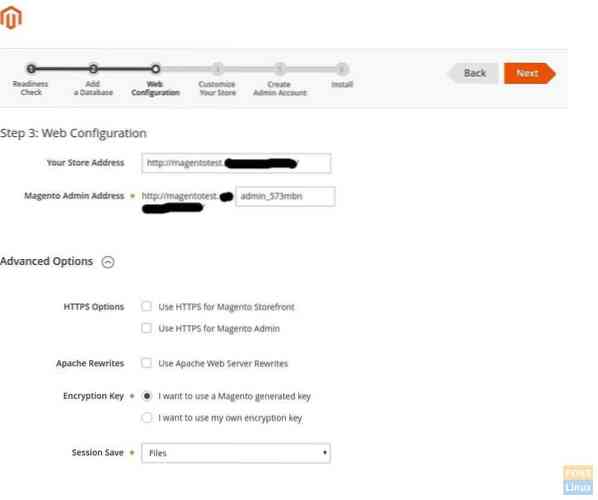
Personalizza il tuo negozio secondo le tue esigenze:
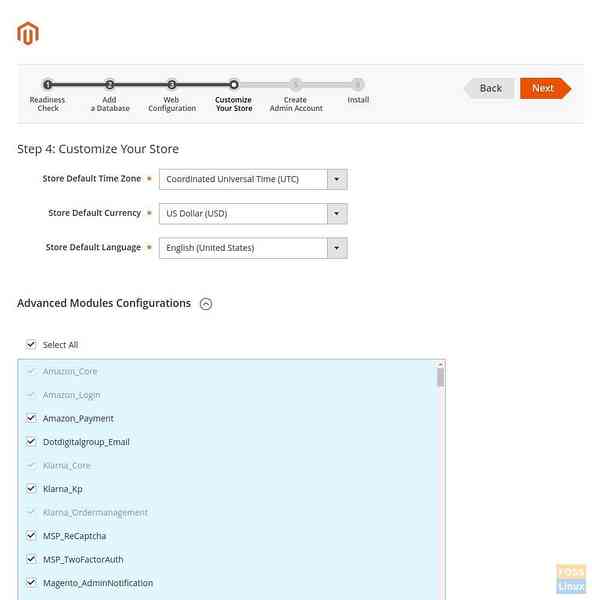
Crea un account amministratore:
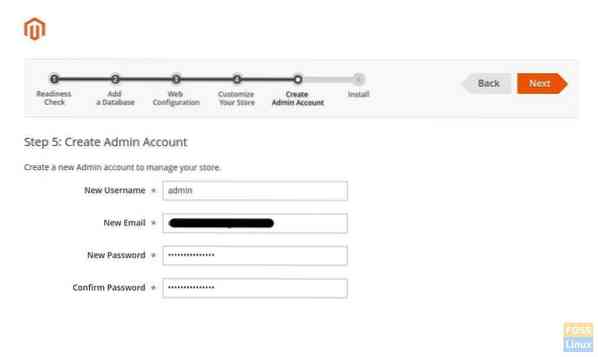
Termina l'installazione facendo clic su "Installa ora".
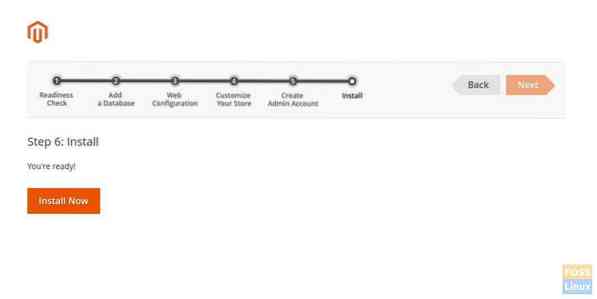
Attendi il completamento dell'installazione.
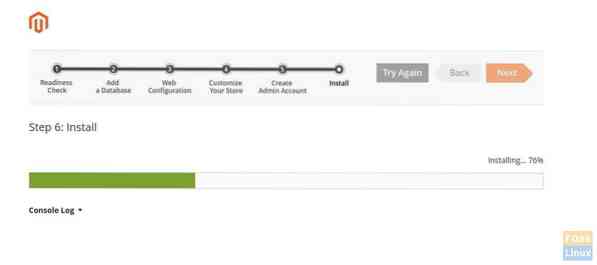
Goditi il successo!
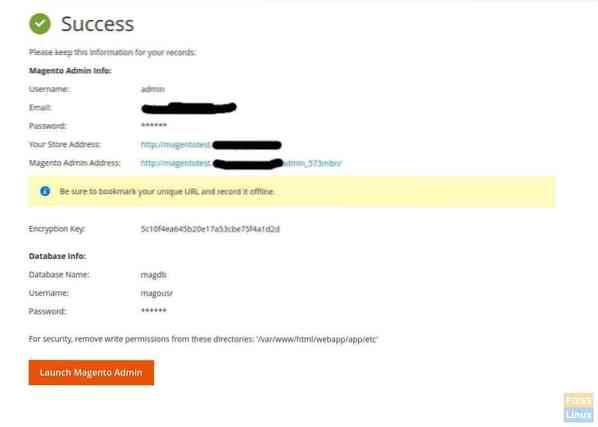
Verifica e sfoglia la vetrina.
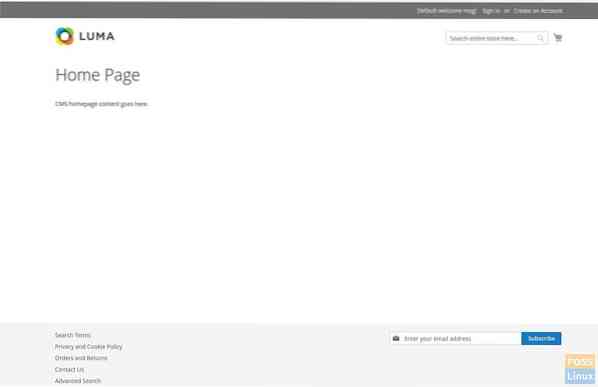
Inserisci il nome utente dell'amministratore e la password di accesso.
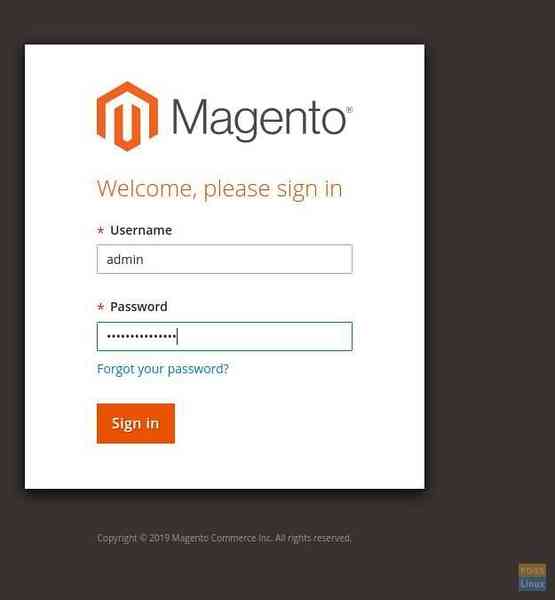
Questo è tutto! Spero che la tua installazione sia andata bene come la mia. Fateci sapere il vostro feedback nei commenti qui sotto.
 Phenquestions
Phenquestions



